这篇文章,我们介绍一下如何让图表坐标轴以对数为刻度显示(只是显示方式的差别,这种操作不会改变你的数据),以及如何将原始数据转换为对数。创建一个对数刻度坐标轴在轴上双击打......
EndNote的独立参考文献目录(Independent Bibliographies)使用基础教程
有时候我们需要创建一个没有引文的单独的参考文献目录,这种参考文献目录称之为独立参考文献目录(Independent Bibliographies)。本文介绍一下 EndNote 的独立参考文献目录。
创建独立参考文献目录方法
创建独立参考文献目录的方法有以下几种。
1. 拖放
拖放是直接把文献拖到 Word 中。在 EndNote 数据库中首先选择一个输出格式,这个输出格式决定了独立参考文献目录的输出内容。然后选择一个文献,在文献预览面板(Preview)中全部选中,按住鼠标不放,直接拖到 Word 中再松手。
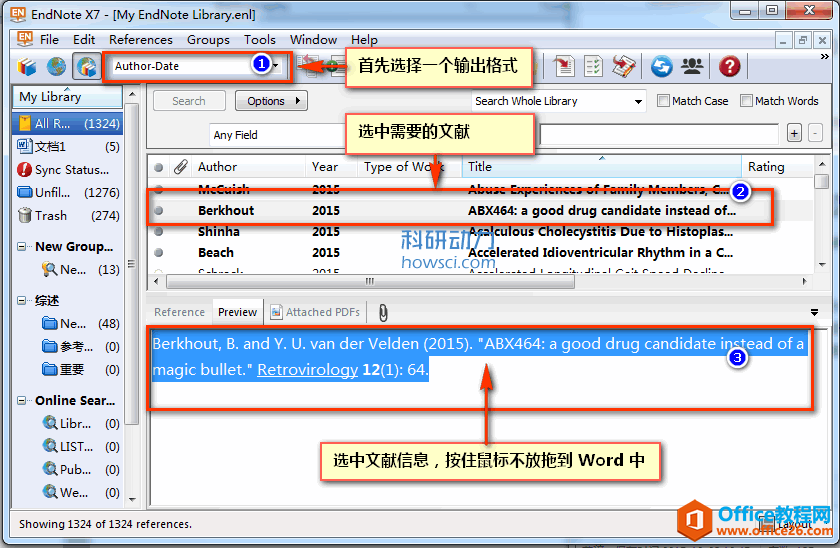
2. 复制
也可以使用复制的方法创建独立参考文献目录,可以一次选择多个文献。
首先还是要选择一个输出格式,然后选择需要的文献,在 EndNote 中依次打开菜单 Edit >> Copy Formatted (Ctrl+K)。
在 Word 中进行粘贴 (Ctrl+V) 即可创建独立参考文献目录。
3. 导出
还可以使用导出的方法创建独立参考文献目录。
首先要选中需要文献,依次打开菜单 References >> Show Selected References,确保文献列表窗口中仅选中的文献。如果是要导出全部文献就不用这一步,直接选择「All Rerences」组即可。导出一个组的文献也可以选择左侧面板中的一个组名即可。
依次打开菜单 File >> Export,在新的对话框中选择
- 文件名:保存的文件位置和名称
- 保存类型:保存的文件类型,可以选择 Text File,其他格式也可以,视个人喜好和使用环境而定
- Output Style:选择导出的文献的输出格式
- Export Selected References:默认是选中的。此时会导出选中的文献。如果取消选中,则导出当前 EndNote 文献列表窗口中显示的所有文献
注意导出的文献包含大部分信息,但是不能导出图表。但是在导入的时候可以选择恢复图表。
打印预览独立参考文献目录
还可以通过打印预览独立参考文献目录。
1. 打印方法
首先要选择一个输出格式,打印的文献格式取决于输出格式。然后选择需要打印的文献,或者选择一组需要打印的文献。
然后依次打开菜单 File >> Print (Ctrl+P),此时出现打印对话框。如果安装了虚拟打印机的话,还可以打印成文件。打印范围注意选择「全部」。
2. 预览方法
前面的同上,选择输出格式,选择文献,确保文献显示在当前窗口中。
然后依次打开菜单 File >> Print Preview。如果想打印可以在新窗口中选择「打印」。
3. 注意事项
有些因素可以影响打印效果
- 如果是文献列表窗口中选择的打印,那么打印的是文献列表窗口中显示的文献
- 如果某个文献是打开编辑状态,打印的是该文献的详细信息
- 打印的排序取当前所选择的输出格式的排序方法
- 如果想把打印的排序方法同当前窗口显示的文献顺序一样,需要修改输出格式「Order of appearance」输出格式。具体修改输出格式的方法可以参阅:EndNote 修改引文格式的方法,注意在输出格式编辑窗口中选择 Bibliography >> Sort Order >> Order of appearance,保存新的输出格式,然后选中此输出格式即可。
- 打印的默认设置是页边距 1 英寸,左对齐,左上角显示数据库名称,页码在右上解。这些选项不能自定义。
- 如果是 TTF 字体,打印的字体取决于 EndNote 的字体设置中的「General」字体设置,详见:EndNote 设置图文详解与优化
- EndNote 菜单 Edit >> Print Setup 可以设置打印程序或打印机
4. 特殊打印
通过上面的叙述我们知道最最终打印或者预览的内容取决于输出格式。因此如果想自定义打印或者预览内容,需要修改输出格式。
比如我们现在想打印的文献中包含「Notes」字段的内容,需要修改一个输出格式或者新建一个输出格式要包含「Notes」字段中的内容,修改方法详见 EndNote 修改引文格式的方法,注意要在 Bibliography >> Templates 中插入「Notes」字段。如果仅想打印「Notes」,那就需要去除「Templates 」字段中所有其他内容,只保留「Notes」字段。
另外如果想打印摘要,方法也可以采用上面的方法,但是 EndNote 有两个输出格式「Annoted」和「Show All Fields」包含了摘要部分,因此可以选择这两个输出格式中的一种进行打印或者预览。但是如果仅想打印摘要,方法也同上,需要在「Templates 」字段中删除所有其他内容,只保留「Abstract」字段内容。
EndNote的独立参考文献目录(Independent Bibliographies)使用基础教程的下载地址:
相关文章
- 详细阅读
-
如何通过SPSS寻找最佳的曲线拟合方法详细阅读

对于曲线拟合我们接触最多的就是一元线性回归。其实很多数据可能并不是直线关系,而是需要去探索其他的曲线拟合方式。今天我们来看看如何通过SPSS进行探索拟合方式的选择。这里有很多......
2022-04-28 412 SPSS SPSS曲线拟合方法
-
如何利用SPSS进行秩和检验详细阅读

为研究大骨节病是否与粮食中DON含量有关,采集大骨节病高发地区面粉20份,测量面粉中DON含量,结果(g/g)如下:0,0,0,0,0,12.4,34.1,69.0,98.4,129.5,156.1,163.5,170.9,177.6,172.4,180.3,189.2,192.2,......
2022-04-28 400 SPSS SPSS进行秩和检验
- 详细阅读
- 详细阅读



